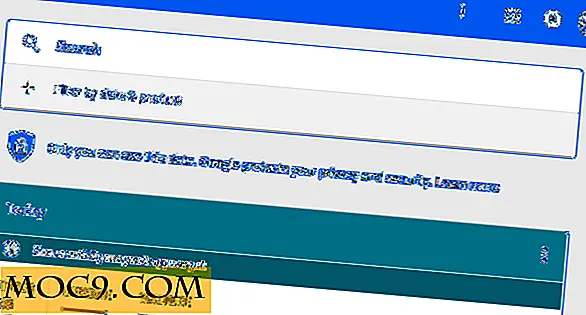Wie installiere ich Viber in Linux (Ubuntu)
Wenn Sie ein Smartphone besitzen, haben Sie wahrscheinlich Viber auf Ihrem Telefon verwendet, um kostenlose Anrufe zu tätigen. Wie Skype ist auch Viber ein VOIP-Client (Voice Over Internet Protocol), mit dem Sie kostenlos über das Internet telefonieren können. Es war früher nur für mobile Geräte wie Android, iOS, Windows Phone, Blackberry usw. verfügbar, aber es hatte vor kurzem Desktop-Versionen veröffentlicht, mit denen Sie vom Desktop aus installieren und Telefonanrufe tätigen können. Das Schlimme ist, es gibt nur eine Windows und Mac Version für jetzt. In diesem Tutorial zeigen wir Ihnen, wie Sie Viber unter Linux installieren.
Hinweis : Während dieses Tutorial in Ubuntu ausgeführt wird, sollte die Installationsanleitung für die meisten Linux-Distributionen gelten.
Installation
1. Auf der Viber-Website können Sie nur das Windows- und Mac-Installationsprogramm finden. Die Linux-Version ist noch in Arbeit, und Sie können sie hier herunterladen.
2. Entpacken Sie das Archiv und öffnen Sie den Ordner "Viber". Sie sollten eine ausführbare Datei namens "Viber" sehen. Klicken Sie darauf und es sollte Viber starten. Keine Installation erforderlich.

3. Beim ersten Lauf fragt Viber, ob Sie Viber auf Ihrem Mobiltelefon haben. Wenn ja, haben Sie bereits ein Viber-Konto. Ist dies nicht der Fall, werden Sie durch den Assistenten geführt, um ein Konto einzurichten.

4. Um zu beginnen, geben Sie einfach Ihre Handynummer ein und es wird Sie mit Ihrem Benutzerkonto einrichten.

Zur Bestätigung sendet es einen Aktivierungscode an Ihr Mobiltelefon, den Sie in Viber eingeben müssen.

5. Sobald Sie eingeloggt sind, sehen Sie dies auf dem Hauptbildschirm. Die Navigationsleiste ganz links, Ihre Kontaktliste in der Mitte und der Hauptbildschirm rechts.

Sie können dann einen beliebigen Kontakt auswählen, um SMS zu senden, ein Bild zu machen, einen Sprachanruf zu tätigen oder sogar einen Videoanruf (Beta). Wie Skype können Sie auch Teilnehmer zu Ihrer Anrufsitzung hinzufügen und sie in einen Gruppenchat verwandeln.
6. In der Navigationsleiste finden Sie eine Liste von Optionen, einschließlich Nachrichtenarchiv, Kontakte, Verlauf und Dialer. Am unteren Rand der Leiste befinden sich die Einstellungen.
7. Mit den Einstellungen können Sie konfigurieren, ob Viber beim Systemstart automatisch gestartet werden soll, ob beim Beenden einer Konversation eine Nachricht gespeichert werden soll. Viber wird außerdem mit einem Applet für Ihre Taskleiste geliefert, damit Sie Benachrichtigungen für eingehende Anrufe und Nachrichten erhalten können. Sie können sogar konfigurieren, in welcher Ecke des Bildschirms die Benachrichtigung angezeigt wird.

Fazit
Im Gegensatz zu den meisten sozialen Netzwerken oder IM, bei denen Sie ein Konto erstellen und Ihre Freunde manuell zu Ihrer Kontaktliste hinzufügen müssen, verwendet Viber Ihr Adressbuch und fügt automatisch alle Ihre Kontakte der Liste Ihres Freundes hinzu. Wenn Sie mit dem Zugriff von Viber auf Ihr Adressbuch nicht vertraut sind (und wahrscheinlich alle Ihre Kontaktinformationen auf ihren Server hochladen), ist dies kein Tool, das Sie verwenden möchten. Auf der anderen Seite bietet Viber eine großartige Alternative zu Skype, so dass Sie über das Internet einen kostenlosen Anruf tätigen können, mit einer ziemlich guten Anrufqualität. Eines der Dinge, die es tun könnte (und tun sollte), ist, Benutzern zu erlauben, ein Konto mit einem Benutzernamen zu erstellen, anstatt das Konto mit ihren Handynummern zu verknüpfen. Eine Sache sicher, die meisten Menschen werden nicht die gleiche Handynummer für immer verwenden und das letzte, was Sie haben wollen, ist viele inaktive und nutzlose Konten.
Probieren Sie es aus und lassen Sie uns wissen, wenn dies Ihre bevorzugte Wahl von VOIP-Client ist.

![Was ist dein bevorzugtes Gerät zum Surfen im Internet? [Umfrage]](http://moc9.com/img/loading.jpg)